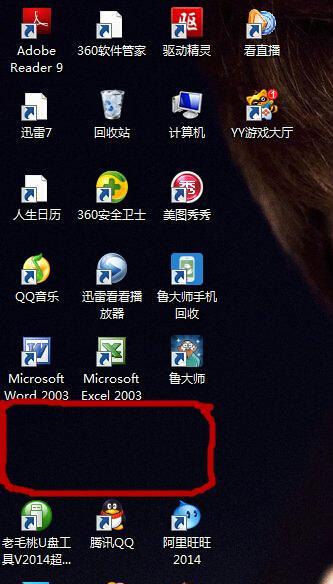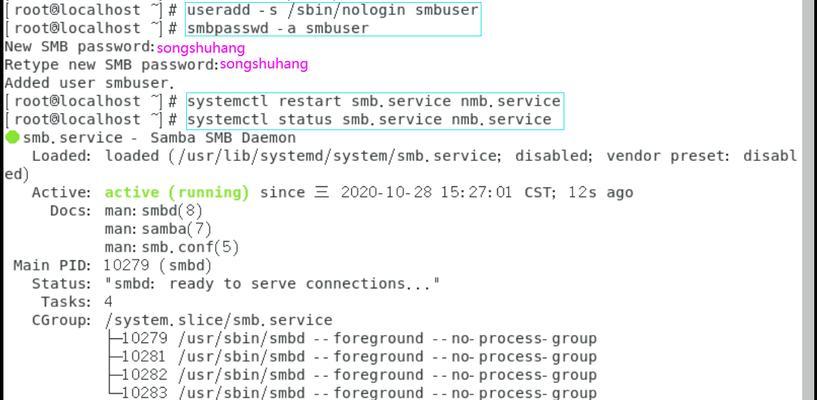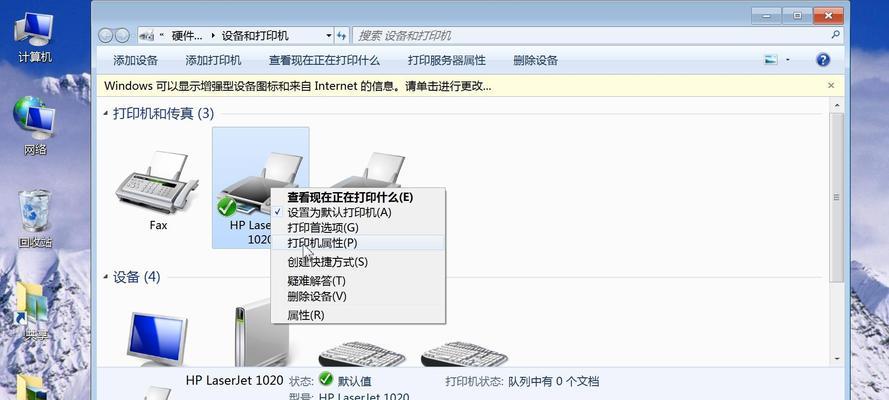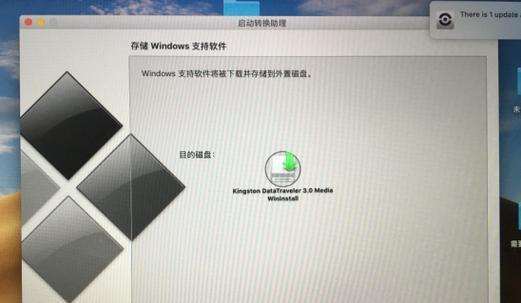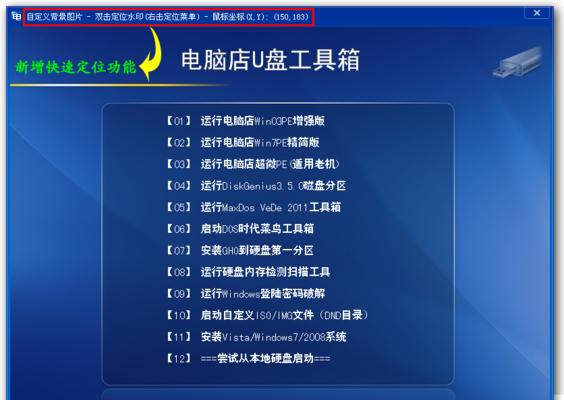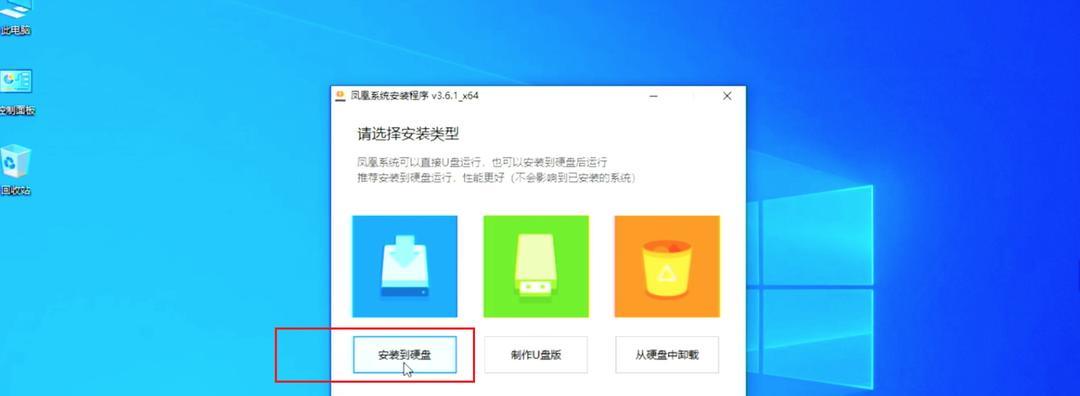新电脑安装后无声音应如何解决?
当您满怀期待地安装了崭新的电脑,满怀欣喜地准备体验流畅的操作和高清的视听效果时,却发现电脑无声,这无疑是一个令人沮丧的问题。不过不用担心,在故障发生后,通过一系列诊断和解决步骤,您通常可以恢复声音输出。本文将以专业的角度,针对“新电脑安装后无声音”这一问题,提供详细的解决方法,帮助您尽快解决电脑无声的困扰。
一、确认问题根源
在开始解决过程之前,首先需要确认问题的根源。新电脑无声音可能是由多种原因导致的:
音频驱动未正确安装
音频设备未被系统正确识别
电脑设置中静音或音量过低
硬件连接问题(例如外设或扬声器)
确认问题后,您可以针对不同的情况采取相应的解决策略。
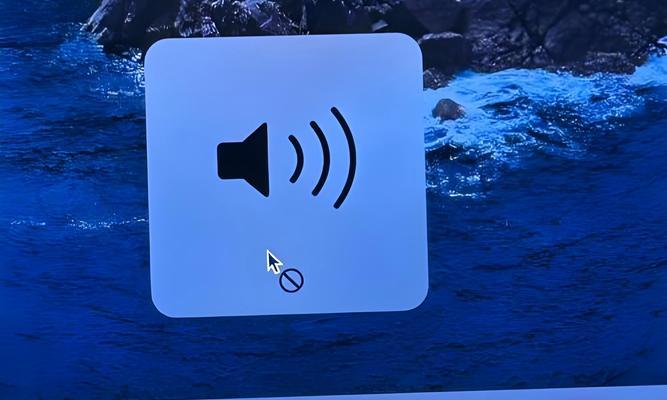
二、检查基本设置
1.查看系统音量:确保电脑的声音没有被静音,并且音量调节至合适水平。
2.检查扬声器或耳机:确认扬声器或耳机是否正确连接并处于可用状态。
3.声音输出设备选择:在任务栏的音量图标右键点击,选择“播放设备”,确保正确的输出设备已被选中。

三、更新或重新安装音频驱动
驱动程序问题通常会导致新电脑出现无声音的情况。解决步骤如下:
1.设备管理器检查:点击“开始”菜单,输入“设备管理器”,打开后找到声音、视频和游戏控制器选项,展开此选项,右键点击音频设备选择“更新驱动程序”。
2.自动搜索更新:选择“自动搜索更新驱动程序软件”,让系统自动找到并安装最新的驱动程序。
3.手动更新驱动:如果没有自动更新,可以访问主板或声卡制造商的官方网站下载并安装最新的驱动程序。
4.重新安装驱动:如问题依旧,可以尝试卸载设备驱动后重启电脑,让系统自动重新安装驱动。

四、检查Windows音频服务
Windows音频服务是负责声音输出的关键服务,可能会由于异常停止而导致无声音。
1.启动音频服务:打开运行对话框(快捷键Win+R),输入“services.msc”后确定。在服务列表中找到“WindowsAudio”和“WindowsAudioEndpointBuilder”,确保这两项服务都已启动,如果没有,右键点击选择“启动”。
五、硬件问题排查
如果以上步骤均未能解决问题,可能存在硬件故障:
1.检查连接线:确保所有音频连接线(包括内部连接、外置扬声器或耳机线)都已正确并牢固地插入相应的接口。
2.测试其他音频输出设备:如可能,使用其他已知正常的扬声器或耳机测试声音输出。
3.主板音频接口检查:如果外置音频设备正常,可能是主板音频接口或集成声卡故障。
六、常见问题与实用技巧
音频驱动更新不成功:请确保您的操作系统已经更新至最新版本,有时候旧版本系统可能不支持最新驱动。
声音输出不正常:在设备管理器中,也可以尝试“禁用”再“启用”音频设备,有时这能“重新激活”音频输出。
七、小结
新电脑安装后无声音的问题是相对常见的故障,但通过上述仔细的检查和处理,您应该能够诊断出问题所在并解决它。若故障依旧存在,可能需要专业技术人员协助进一步检查硬件问题,或者联系计算机制造商的客服进行支持。
通过以上详实的指导,希望您能够迅速恢复新电脑的美妙音效,沉浸在丰富多彩的多媒体体验中。
版权声明:本文内容由互联网用户自发贡献,该文观点仅代表作者本人。本站仅提供信息存储空间服务,不拥有所有权,不承担相关法律责任。如发现本站有涉嫌抄袭侵权/违法违规的内容, 请发送邮件至 3561739510@qq.com 举报,一经查实,本站将立刻删除。
- 上一篇: 投影仪电池损坏应如何修复?
- 下一篇: 如何查看电脑内存卡的型号?有哪些方法?
- 站长推荐
- 热门tag
- 标签列表
- 友情链接